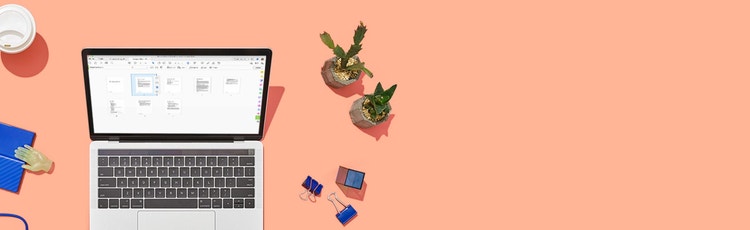
Adobe Acrobat
Sắp xếp tài liệu của bạn cho khoa học.
Tìm hiểu cách sắp xếp và sắp xếp lại các trang trong tệp PDF một cách nhanh chóng, dễ dàng và thường xuyên nếu cần.
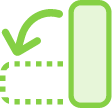
Với Adobe Acrobat, việc sắp xếp tệp PDF thành tài liệu trông chuyên nghiệp vô cùng đơn giản. Sắp xếp lại các trang PDF và sắp xếp những trang này theo đúng cách bạn thích, tất cả chỉ trong tích tắc.

Sắp xếp các trang
Kéo và thả các hình thu nhỏ trang để sắp xếp theo đúng cách bạn muốn. Bạn thậm chí có thể sắp xếp các trang sau khi kết hợp nhiều tệp PDF.

Sắp xếp lại các trang
Xóa, sắp xếp lại và sắp xếp các trang của bất kỳ tài liệu PDF nào, với kích thước tệp bất kỳ, từ bất kỳ đâu, trên mọi trình duyệt hoặc sử dụng ứng dụng di động Acrobat Reader.

Chèn tệp
Kéo và thả một tệp khác vào tài liệu gốc của bạn để hợp nhất PDF. Chỉ cần thả tệp mới vào chế độ xem hình thu nhỏ, sau đó sắp xếp lại từng trang đơn lẻ hoặc một chuỗi trang liên tiếp để tạo tệp PDF mới hoàn hảo cho nhu cầu của bạn.
Cách sắp xếp lại trang trong tệp PDF:
- Mở công cụ "Sắp xếp các trang" từ menu phía trên hoặc bảng điều khiển bên phải (Công cụ > Sắp xếp các trang)
- Chọn một hoặc nhiều hình thu nhỏ trang (số trang ở phía dưới). Dùng phím Shift để chọn một chuỗi trang liên tiếp.
- Thực hiện một trong những thao tác sau:
- Kéo và thả các trang PDF để sắp xếp lại theo cách bạn muốn.
- Sao chép một trang bằng cách nhấp vào hình thu nhỏ trang và nhấn phím Ctrl và kéo để thả hình đó vào vị trí thứ hai.
- Lưu tệp của bạn. Chọn một thư mục hoặc nhấp vào "Chọn một thư mục khác" và điều hướng đến thư mục bạn muốn. Đặt tên cho tài liệu và nhấp vào "Lưu".
Các tính năng có liên quan
Làm được nhiều việc hơn với Adobe Acrobat nhờ những mẹo sau đây:
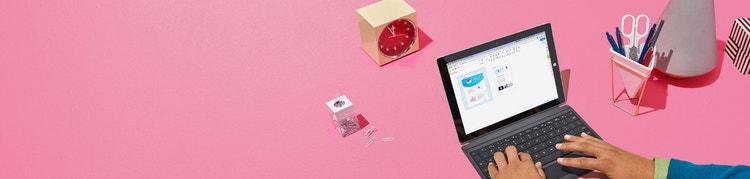
Thử dùng sản phẩm
Khám phá công cụ trực tuyến đơn giản của chúng tôi để nhanh chóng sắp xếp lại các trang, ngay bây giờ, trong trình duyệt của bạn.